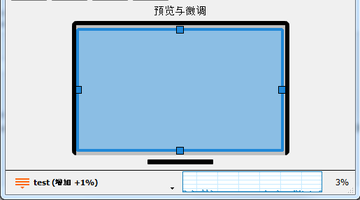调整视频的大小
来自SVP
SVP怎么操作 • 视频播放器 • 安装和更新 • SVP的许可证和激动 • 提高帧率 • 调整视频的大小 • 黑边照明 • 在线观看视频 • 背景LED照明 • 其他功能 • SVP高级设置 • 解决问题 • 常见问题 |
剪切功能允许您去除视频四周的黑边或把视频帧大小转换为屏幕大小。
缩放功能可以改变帧尺寸,而不会改变视频的高宽比。
即使在提高帧速率的功能被关闭时,SVP也能依据以下的顺序进行剪切和缩放:
- 自动去除黑边;
- 按照指定的高宽比进行剪切;
- 图像缩放。
剪切视频
剪切视频能改变帧纵横比(即图像的宽与高之比)并原来图像的部分被排除在外。
在以下情况下,必须进行剪切:
- 去除视频四周的黑边。视频帧的黑边能影响到提高帧速率的功能,因为它们会导致在帧边缘上出现灰色的波形失真,并会提高CPU负载。
- 按照屏幕大小改变画面的大小。比如说,如果您用现代的大屏幕电视播放4:3视频。
为管理剪切功能,
- 打开SVP主菜单,然后打开视频帧处理子菜单。
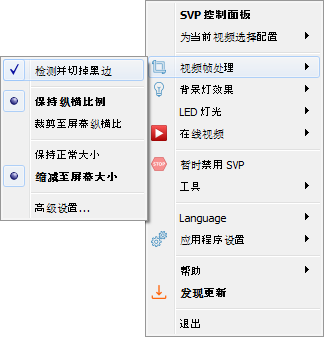
- 如果要让SVP自动检测和去除黑边,请选中检测并切掉黑边复选框。
- 如果要视频画面完全适合屏幕尺寸,请选中裁剪至屏幕纵横比复选框。不过这样一来,能截掉过多有意义的图像。在保持纵横比例模式中,剪切被禁用。
- 剪切的其他模式和附加参数能在SVP控制面板中的帧大小部分设置,选中高级设置项目以后即可打开此部分。
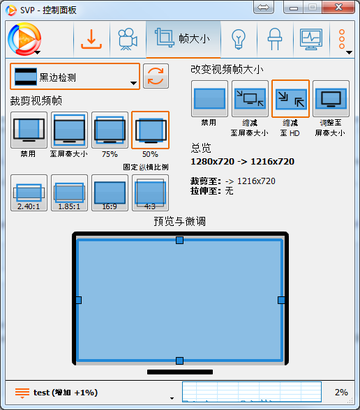
播放视频时,在视频画面上将显示蓝框,表明剪切之后剩下的帧部分。 - 为了选中检测黑边的模式,请按住黑边检测按钮:

- 实时监测模式——黑边检测是不断进行的;如果检测黑边的变化,剪切模式将会立即改变。这种模式对播放有可变高宽比的视频很有用(如电影IMAX 版),但频繁切换能影响到您的观看。
- 仅检查一次——黑边检测只执行一次,从而播放时模式切换被禁用。为了强制执行重检测,请点击强制重检测黑边按钮或使用同名的热键。
- 在裁剪视频帧部分中,选择按照指定的高宽比进行剪切:
- 禁用——禁用剪切,与主菜单中的保持纵横比例相似。
- 至屏幕大小——按照屏幕大小来剪切视频,与主菜单中的裁剪至屏幕纵横比相似。
- 按照75%的屏幕高宽比或50%的屏幕高宽比。这样一来,可以通过剪切使帧纵横比接近屏幕高宽比。这就是在禁用的剪切和按照屏幕大小的剪切之间的折中点,它允许提高视频的充填率,而不会截掉太多有意义的帧面积。
- 固定的画面纵横比:2.40:1, 1.85:1, 16:9, 4:3。
- 其他价值可以在控制面板中的应用程序设置中通过数值参数“frc.frame.crop”来指定。
- 选中的剪切模式是在预览与微调图中显示的。如果在播放视频时要以互动的方式改变剪切边缘,请将在图上的标记拖动到所需的位置。
缩放视频
当提高帧速率的功能被激动时,缩放功能用于减少CPU负载;比如说,如果视频帧的尺寸比屏幕尺寸大。在计算中间帧之前预先减少帧尺寸能帮助使用质量更高的计算参数。
为管理缩放功能,
- 打开SVP主菜单,然后打开视频帧处理子菜单。
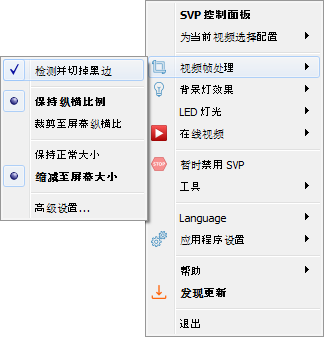
- 请选中缩放的模式:
- 保持正常大小——禁用缩放。
- 缩减至屏幕大小——把画面尺寸缩小到屏幕尺寸。如果画面尺寸已比屏幕尺寸小,未执行缩放。
- 您可以在控制面板中的帧大小部分选择其他缩放模式,选中高级设置以后即可打开此部分。
- 在改变视频帧大小部分中,选择缩放模式:
- 禁用——禁用缩放,与主菜单的保持正常大小模式相似。
- 缩减至屏幕大小——缩小到屏幕尺寸,与主菜单的同名项目相似。
- 缩减至 720p 以获取更好的性能——把任何视频缩小到1280像素的宽度和/或720像素的高度。此模式适用于弱系统,没有足够的性能为在高清晰视频上进行高质量的中间帧计算。
- Resize to screen——把画面调整到屏幕的大小。不同于缩减至屏幕大小模式,如果视频帧尺寸比屏幕尺寸小,在此模式中,可以放大画面的大小。
- 其他价值可以在控制面板的应用程序设置部分通过数值参数“frc.frame.resize”来指定。